روشهای بکاپ گیری از اطلاعات گوشی

روشهای بکاپ گیری از اطلاعات گوشی قبل از تعویض یا فروش
گوشیهای هوشمند امروزه اطلاعات مهمی از جمله عکسها، فیلمها، مخاطبین، پیامها و دادههای شخصی کاربران را در خود ذخیره میکنند. گاهی پیش میآید که گوشی خود را تعویض میکنیم یا قصد فروش آن را داریم یا به دلایلی مانند سرقت، گم شدن یا هر اتفاق غیرمنتظرهای آن را از دست میدهیم. در چنین لحظاتی، با چالشی جدی روبهرو میشویم. درست همین جاست که اهمیت داشتن یک نسخه پشتیبان از اطلاعات گوشی مشخص میشود، چرا که در صورت داشتن بکاپ، دیگر نگران از دست رفتن اطلاعات نخواهیم بود. در این مقاله از سایت اقساط کالا ، به بررسی روشهای بکاپ گیری از اطلاعات گوشیهای اندروید و آیفون میپردازیم و نحوه بازیابی این اطلاعات را نیز توضیح خواهیم داد.
چرا بکاپ گیری از اطلاعات گوشی اهمیت دارد؟
قبل از اینکه گوشی خود را بفروشید یا تعویض کنید، دلایل متعددی وجود دارد که نشان میدهد بکاپ گیری از اطلاعات امری حیاتی است:
- جلوگیری از از دست رفتن اطلاعات مهم مانند عکسها و پیامها
- حفظ تنظیمات و دادههای شخصی هنگام انتقال به گوشی جدید
- محافظت از حریم خصوصی با اطمینان از حذف کامل اطلاعات از گوشی قدیمی
- تسهیل روند انتقال اطلاعات به گوشی جدید بدون نیاز به تنظیمات مجدد
روشهای بکاپ گیری از اطلاعات گوشیهای اندروید
۱. بکاپ گیری از طریق حساب گوگل
گوگل امکان ذخیره خودکار اطلاعات گوشیهای اندروید را از طریق حساب Google فراهم کرده است. برای انجام این کار:
- به تنظیمات گوشی (Settings) بروید.
- گزینه “Google” و سپس “Backup” را انتخاب کنید.
- گزینه “Back up now” را فعال کنید تا از اطلاعاتی مانند مخاطبین، پیامها، تاریخچه تماسها، تنظیمات و برنامهها بکاپ تهیه شود.
- در صورتی که گزینه “Google Photos” فعال باشد، عکسها و ویدیوها بهطور خودکار در فضای ابری ذخیره خواهند شد.
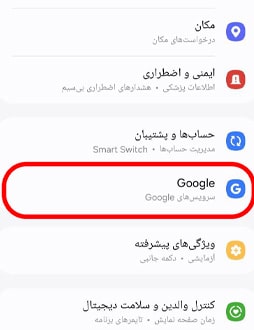
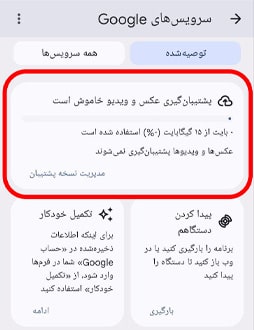
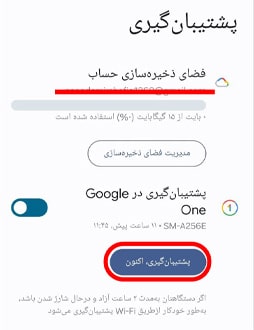
۲. بکاپ گیری از مخاطبین و پیامها
برای اطمینان از ذخیره مخاطبین، مسیر زیر را دنبال کنید:
- به بخش Contacts در گوشی خود بروید.
- از قسمت تنظیمات، گزینه “Export” را انتخاب کرده و فایل مخاطبین را در حافظه گوشی یا گوگل درایو ذخیره کنید.
برای پیامکها، میتوانید از برنامههایی مانند SMS Backup & Restore استفاده کنید که پیامکها را بهصورت فایل ذخیره کرده و امکان بازیابی آنها را در گوشی جدید فراهم میکند.
۳. استفاده از Google Photos و Google Drive برای ذخیره فایلها
- برای ذخیره عکسها و ویدیوها، وارد برنامه Google Photos شوید و گزینه Backup & Sync را فعال کنید.
- برای اسناد و فایلهای مهم، میتوانید آنها را در Google Drive آپلود کرده و از هر دستگاهی به آنها دسترسی داشته باشید.
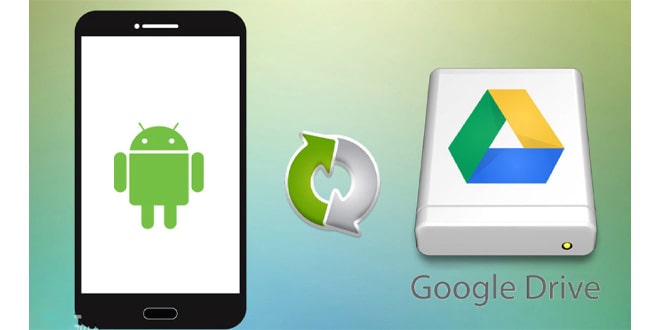
۴. بکاپ گیری روی حافظه خارجی (کارت حافظه یا فلش)
در صورتی که فضای ابری کافی ندارید، میتوانید از حافظههای خارجی برای ذخیره اطلاعات استفاده کنید:
- یک کارت حافظه microSD در گوشی قرار دهید و دادههای مورد نظر را در آن کپی کنید.
- از کابل OTG برای انتقال اطلاعات به یک فلش USB استفاده کنید.
۵. استفاده از نرمافزارهای بکاپ گیری
برنامههایی مانند Samsung Smart Switch (برای گوشیهای سامسونگ) و Dr.Fone به شما کمک میکنند تا از تمام اطلاعات گوشی نسخه پشتیبان تهیه کنید و آن را به دستگاه جدید منتقل کنید.
روشهای بکاپ گیری از اطلاعات گوشیهای آیفون
۱. بکاپ گیری از طریق iCloud
یکی از سادهترین روشهای بکاپگیری در آیفون، استفاده از iCloud است. برای انجام این کار:
- به تنظیمات گوشی بروید.
- روی نام خود در بالای صفحه کلیک کنید و وارد قسمت iCloud شوید.
- گزینه iCloud Backup را انتخاب کنید.
- روی Back Up Now بزنید تا فرایند بکاپگیری آغاز شود.
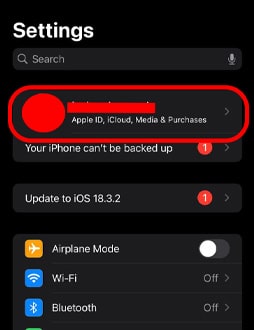
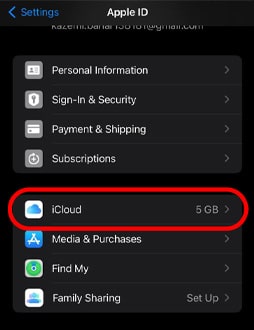
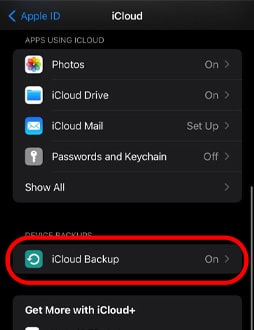
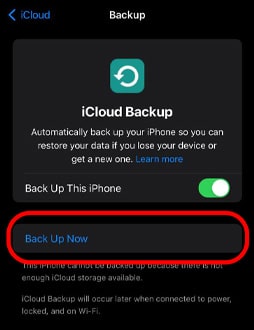
۲. بکاپ گیری از طریق iTunes
اگر فضای کافی در iCloud ندارید، میتوانید از iTunes برای ذخیره اطلاعات روی کامپیوتر استفاده کنید:
- آیفون را با کابل به کامپیوتر متصل کنید.
- برنامه iTunes را باز کنید و روی آیکون گوشی کلیک کنید.
- گزینه Back Up Now را انتخاب کنید تا یک نسخه پشتیبان کامل روی کامپیوتر ذخیره شود.
۳. بکاپ گیری از عکسها و فیلمها
- iCloud Photos را فعال کنید تا تمام تصاویر بهطور خودکار در فضای ابری ذخیره شوند.
- میتوانید عکسها و فیلمها را به کامپیوتر منتقل کرده و روی یک هارد اکسترنال ذخیره کنید.
۴. بکاپ گیری از پیامها و مخاطبین
- اگر iCloud Sync فعال باشد، پیامها و مخاطبین بهطور خودکار در حساب iCloud ذخیره خواهند شد.
- برای ذخیره پیامها بهصورت دستی، میتوانید از برنامههایی مانند iMazing استفاده کنید.
بازیابی اطلاعات در گوشی جدید
بازیابی بکاپ در گوشیهای اندروید
- هنگام تنظیم گوشی جدید، اگر از حساب گوگل برای بکاپگیری استفاده کرده باشید، کافی است با همان حساب وارد شوید و گزینه Restore Backup را انتخاب کنید.
- در صورت استفاده از کارت حافظه یا فلش، میتوانید فایلها را از طریق File Manager به گوشی جدید منتقل کنید.
بازیابی بکاپ در گوشیهای آیفون
- هنگام راهاندازی گوشی جدید، گزینه Restore from iCloud Backup را انتخاب کنید تا تمام اطلاعات به گوشی جدید منتقل شود.
- اگر از iTunes برای بکاپگیری استفاده کرده باشید، میتوانید آیفون جدید را به کامپیوتر متصل کرده و گزینه Restore Backup را انتخاب کنید.
نکات مهم هنگام فروش یا تعویض گوشی
- پس از اطمینان از بکاپ گیری موفق، تمام اطلاعات گوشی را پاک کنید.
- در گوشیهای اندروید، به بخش Settings > System > Reset options بروید و Erase all data (Factory reset) را انتخاب کنید.
- در آیفون، به مسیر Settings > General > Transfer or Reset iPhone رفته و گزینه Erase All Content and Settings را انتخاب کنید.
- اطمینان حاصل کنید که حسابهای کاربری از جمله حساب گوگل و Apple ID را از گوشی حذف کردهاید تا خریدار جدید به اطلاعات شما دسترسی نداشته باشد.
جمعبندی
بکاپ گیری از اطلاعات گوشی قبل از تعویض یا فروش یک اقدام ضروری است که از از دست رفتن دادههای ارزشمند جلوگیری میکند. کاربران اندروید میتوانند از Google Backup, Google Photos, کارت حافظه و نرمافزارهای بکاپگیری استفاده کنند، در حالی که کاربران آیفون میتوانند اطلاعات خود را از طریق iCloud, iTunes و روشهای دیگر ذخیره کنند. پس از اطمینان از بکاپگیری موفق، پاک کردن اطلاعات گوشی برای حفظ حریم خصوصی ضروری است. با رعایت این نکات، میتوانید با خیال راحت گوشی خود را بفروشید یا تعویض کنید. اگرهم به هر دلیلی موبایل خود را از دست بدهید، اهمیت داشتن بکاپ را بهخوبی درک خواهید کرد؛ بنابراین، حتماً از اطلاعات گوشی خود نسخه پشتیبان تهیه کنید.
همچنین، در صورت گم شدن یا سرقت گوشی یا سایر کالاهای دیجیتال، میتوانید وارد سامانه همیاب ۲۴ شوید و با ثبت اطلاعات، بهراحتی دستگاه خود را ردیابی نمایید.
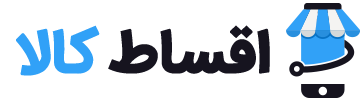

دیدگاه های نامرتبط به مطلب تایید نخواهد شد.
از درج دیدگاه های تکراری پرهیز نمایید.